So erstellen Sie Bilder, ohne mitten auf der Reise schnelle Stunden zu verschwenden
Was Sie wissen sollten
- Mit Midjourney können Sie Bilder erstellen, ohne Ihre Fast Hours mit einem Relax-Modus zu verbringen.
- Der Relax-Modus kann auf Midjourney-Konten aktiviert werden, die die Pläne Standard, Pro und Mega abonniert haben. Es ist nicht im Basisplan von Midjourney verfügbar.
- Im Relax-Modus werden Ihre Bildgenerationen in eine Warteschlange gestellt und je nach GPU-Verfügbarkeit und Ihrer monatlichen Nutzung zwischen 0 und 10 Minuten verarbeitet.
- Sie können im Relax-Modus eine unbegrenzte Anzahl von Bildern erstellen, allerdings mit längeren Wartezeiten, und keine dieser Kreationen kostet Sie schnelle Stunden/Minuten von Ihrem Midjourney-Konto.
Können Sie Bilder ohne Fast Hours auf Midjourney erstellen?
Ja, es gibt eine Möglichkeit, Bilder zu erstellen, ohne die Fast Minutes Ihres Kontos für Midjourney aufzuwenden. Standardmäßig werden alle Ihre Kreationen auf Midjourney im Schnellmodus verarbeitet, der im Durchschnitt etwa eine Minute GPU-Zeit in Anspruch nimmt, um die Erstellung eines Bildes abzuschließen. Beachten Sie, dass mehrere Generierungen, Hochskalierung, die Verwendung benutzerdefinierter Seitenverhältnisse und das Ausführen von Generationen auf älteren Midjourney-Modellen zusätzliche Kosten verursachen.
Wenn Sie die GPU-Zeit Ihres Kontos, also Ihre Fast Minutes, nicht verbrauchen möchten, bietet Midjourney eine kostenlose Lösung, die Sie zur Bildgenerierung nutzen können. Die Lösung besteht darin, den Relax-Modus der Plattform zu nutzen, den alle zahlenden Abonnenten von Midjourney nutzen können.
Im Relax-Modus können Sie ohne Einschränkungen so viele Bilder erstellen, wie Sie möchten, und keine Ihrer Kreationen wird auf Ihre GPU-Zeit angerechnet. Derzeit kann der Relax-Modus nur von Abonnenten der Standard-, Pro- und Mega-Pläne auf Midjourney genutzt werden ; Daher ist es nicht für Benutzer verfügbar, die sich für den Basic-Plan von Midjourney angemeldet haben.
So erstellen Sie Bilder, ohne Fast Hours on Midjourney zu verbrauchen
Es gibt drei Möglichkeiten, Bilder zu erstellen, ohne die GPU-Zeit oder Fast Hours Ihres Kontos zu verbrauchen, und alle erfordern die Aktivierung des Relax-Modus für die Bilderstellung. Sie können die Methoden 1 und 2 verwenden, um den Relax-Modus für alle zukünftigen Generationen anzuwenden, oder Methode 3 verwenden, um ihn für eine einzelne Bildgeneration auf Midjourney zu aktivieren.
Hinweis : Sie benötigen ein Midjourney-Konto, das die Pläne Standard, Pro und Mega abonniert hat, um den Relax-Modus nutzen zu können. Dies funktioniert nicht, wenn Ihr Konto über ein Midjourney’s Basic-Abonnement verfügt.
Methode 1: Verwenden des Befehls /relax
Der einfachste Weg, den Relax-Modus zu aktivieren, um Bilder zu generieren, ohne Fast Hours zu verbrauchen, ist die Verwendung des Befehls /relax in Discord. Bevor Sie das tun, öffnen Sie einen der Midjourney-Server auf Discord oder greifen Sie über Ihren Discord-Server oder Discord-DM auf den Midjourney-Bot zu. Unabhängig davon, wie Sie darauf zugreifen, tippen Sie auf das Textfeld unten.
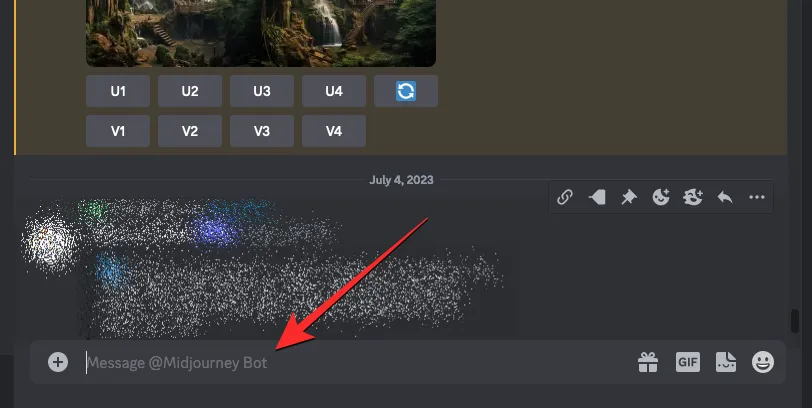
Geben Sie in dieses Textfeld die Option /relax/relax ein und klicken Sie darauf , die im folgenden Menü angezeigt wird.
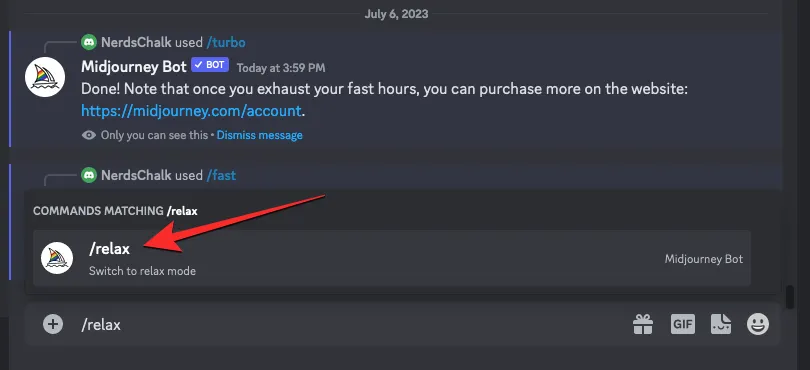
Drücken Sie nach der Auswahl die Eingabetaste auf Ihrer Tastatur.
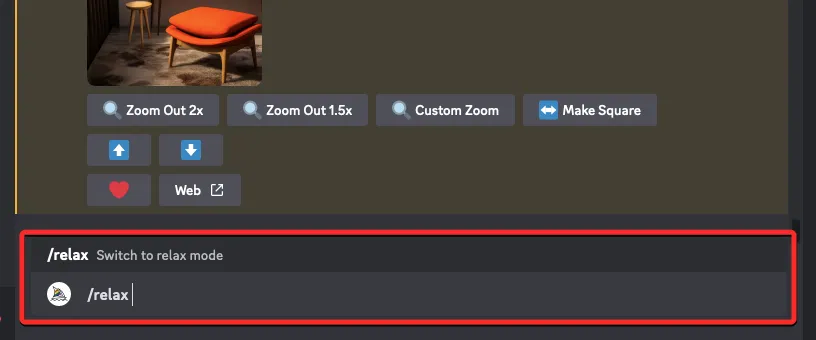
Der Entspannungsmodus wird nun auf Ihrem Midjourney-Konto aktiviert und Sie sehen eine Antwort des Midjourney-Bots als Bestätigung.
Um in diesem Modus mit der Generierung von Bildern zu beginnen, können Sie die /imagineEingabeaufforderung oder jede andere Eingabeaufforderung verwenden, die Sie für Ihre Kreationen auf Midjourney verwenden möchten.
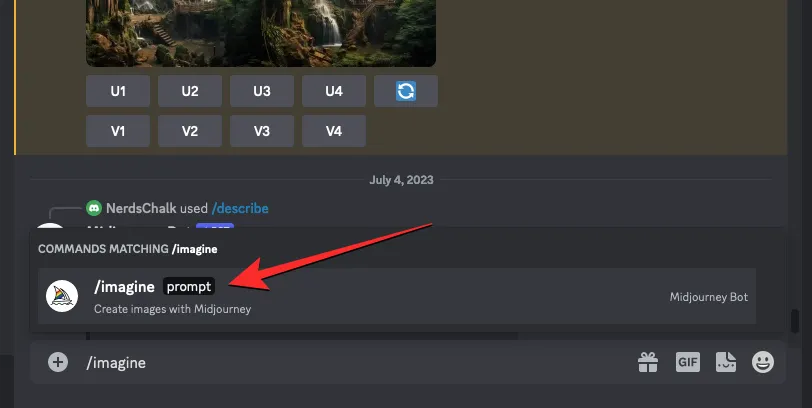
Methode 2: Midjourney-Einstellungen verwenden
Sie können Ihre Standardbildgenerierung auch in den Midjourney-Einstellungen auf den Entspannungsmodus umstellen. Tippen Sie dazu auf das Textfeld unten auf einer der Serverseiten von Midjourney oder dort, wo Sie auf den Midjourney-Bot auf Ihrem Server oder Discord DM zugreifen.
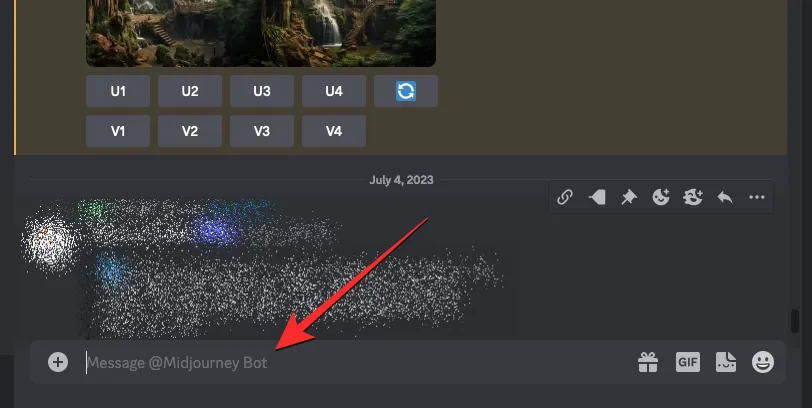
Geben Sie hier ein /settings, klicken Sie auf die Option /settings und drücken Sie dann die Eingabetaste auf Ihrer Tastatur.
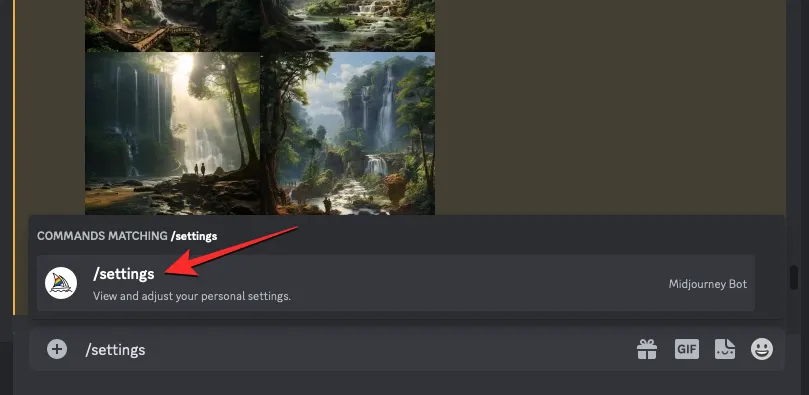
Klicken Sie in der angezeigten Midjourney-Antwort unten auf „Entspannungsmodus“ .
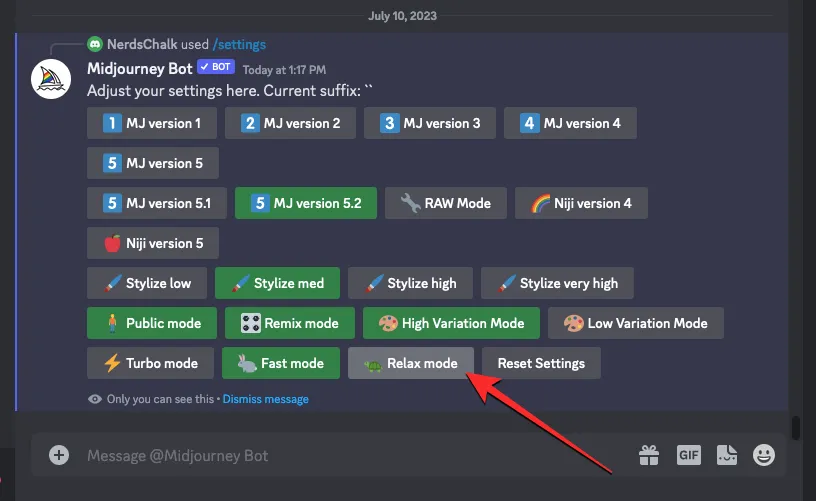
Sobald der Entspannungsmodus aktiviert ist, hat die Entspannungsmodus-Option in der Antwort einen grünen Hintergrund, um anzuzeigen, dass sie aktiviert wurde. Als Bestätigung sehen Sie außerdem eine weitere Antwort des Midjourney-Bots.
Jetzt können Sie Ihre Bildgenerierung über die /imagineEingabeaufforderung oder eine andere Eingabeaufforderung auf Midjourney starten.
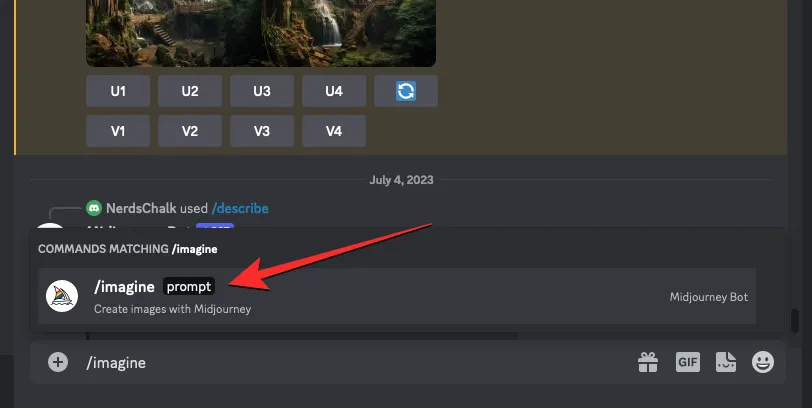
Methode 3: Verwenden des Parameters –relax
Mit den oben genannten Methoden kann der Relax-Modus auf „Midjourney“ auf alle von Ihnen durchgeführten Bilderstellungen angewendet werden. Wenn Sie diesen Modus nur für einen einzelnen Job verwenden möchten, können Sie den Parameter –relax verwenden. Öffnen Sie dazu einen der Midjourney-Server auf Discord oder greifen Sie über Ihren Discord-Server oder Discord-DM auf den Midjourney-Bot zu. Unabhängig davon, wie Sie darauf zugreifen, tippen Sie auf das Textfeld unten.
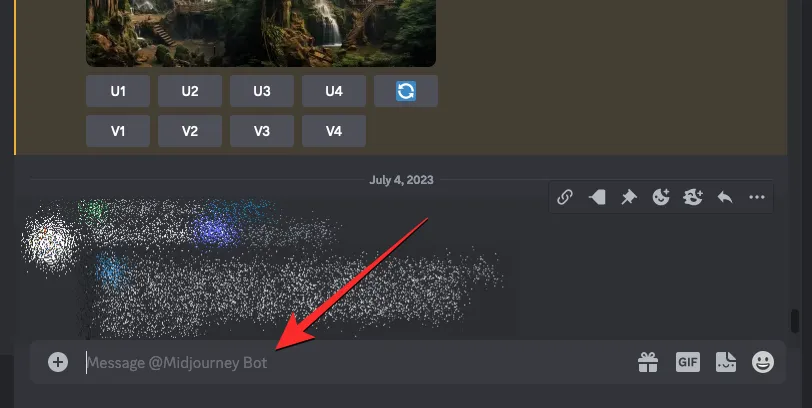
Geben Sie in dieses Feld die /imagineEingabeaufforderung ein, gefolgt von der Beschreibung für das Bild, das Sie erstellen möchten.
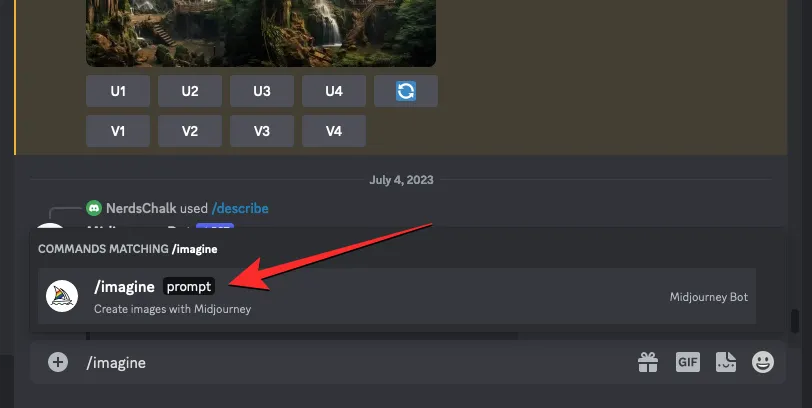
Sobald Sie die Eingabeaufforderung eingegeben haben, geben Sie --relaxam Ende etwas ein, bevor Sie die Eingabetaste drücken .
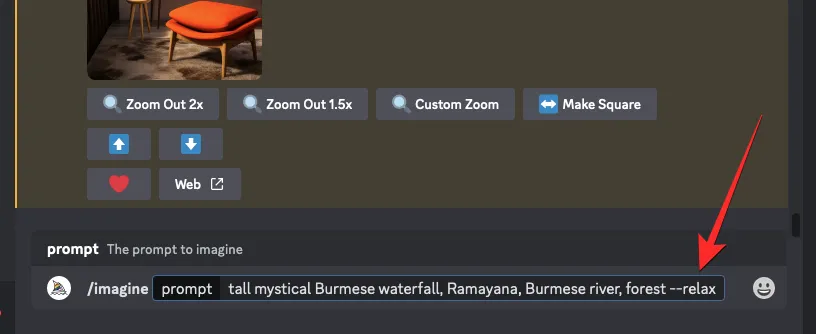
Wenn Sie dies tun, wird der aktuelle Job im Relax-Modus ausgeführt und zur Verarbeitung in eine Warteschlange gestellt, sobald GPUs für seine Erstellung verfügbar sind.
Dies hat keine Auswirkungen auf Ihre zukünftigen Jobs auf Midjourney, da diese weiterhin im Schnellmodus generiert werden, sofern dies in Ihrem Konto als Standard festgelegt ist. Um weitere Generationen im Relax-Modus auszuführen, können Sie die oben genannten Schritte wiederholen, um ihn auf jeden Ihrer Imagine-Jobs anzuwenden.
Was passiert, wenn Sie den Entspannungsmodus verwenden?
Der Relax-Modus auf Midjourney kann entweder für eine einzelne Bildgenerierung oder für alle nachfolgenden Jobs auf der KI-Plattform aktiviert werden. Wenn Sie die Methoden 1 und 2 verwendet haben, um den Relax-Modus in Ihrem Konto zu aktivieren, werden alle Ihre zukünftigen Anfragen an den Midjourney Bot im Relax-Modus ausgeführt. Methode 3 wendet den Relax-Modus nur für einen einzelnen Bildauftrag an, sodass Ihre nachfolgenden Anforderungen weiterhin in dem Modus verarbeitet werden, den Sie aktuell festgelegt haben (standardmäßig Schnellmodus).
Wenn der Relax-Modus aktiviert ist, werden Ihre Anfragen in eine Warteschlange gestellt und mit der Verarbeitung begonnen, sobald GPUs verfügbar sind. Diese Verfügbarkeit hängt davon ab, wie oft Sie das System in einem Monat genutzt haben. Das bedeutet, dass Sie kürzere Wartezeiten haben, wenn Sie den Relax-Modus gelegentlich nutzen, im Vergleich zu Benutzern, die den Relax-Modus häufiger genutzt haben als Sie.
Laut Midjourney sind die Wartezeiten für die Bilderstellung im Entspannungsmodus dynamisch, sodass sie je nach vorheriger Nutzung zwischen 0 und 10 Minuten pro Auftrag liegen können. Die Häufigkeit Ihrer Nutzung wird zurückgesetzt, wenn Ihr Monatsabonnement erneuert wird, sodass es in den Folgemonaten zu kürzeren Wartezeiten kommen kann, selbst wenn Sie den Entspannungsmodus im laufenden Monat häufig genutzt haben.
Sie können den Relax-Modus für beliebig viele Bildgenerationen verwenden, ohne dass diese in der Summe Ihre vorhandene GPU-Zeit beanspruchen. Auf diese Weise können Sie Ihre Fast Hours für dringendere Arbeiten aufsparen und gleichzeitig andere Generationen zur Bearbeitung in die Warteschlange stellen.
So schalten Sie den Relax-Modus bei Midjourney aus
Wenn Sie mit der Generierung von Bildern im Entspannungsmodus fertig sind, können Sie ihn ausschalten, um Ihre Kreationen im Standardgenerierungsmodus zu erstellen. Das Ausschalten des Entspannungsmodus ist nur erforderlich, wenn Sie eine der oben genannten Methoden 1 oder 2 befolgt haben, da beide diesen Modus für alle Ihre nachfolgenden Generationen anwenden. Da Methode 3 nur für einen Job mit einer einzigen Generation wirksam wird, müssen Sie den Entspannungsmodus nicht deaktivieren, falls Sie sie befolgt haben.
Um den Entspannungsmodus zu deaktivieren, öffnen Sie einen der Midjourney-Server auf Discord oder greifen Sie über Ihren Discord-Server oder Discord-DM auf den Midjourney-Bot zu. Unabhängig davon, wie Sie darauf zugreifen, tippen Sie auf das Textfeld unten.
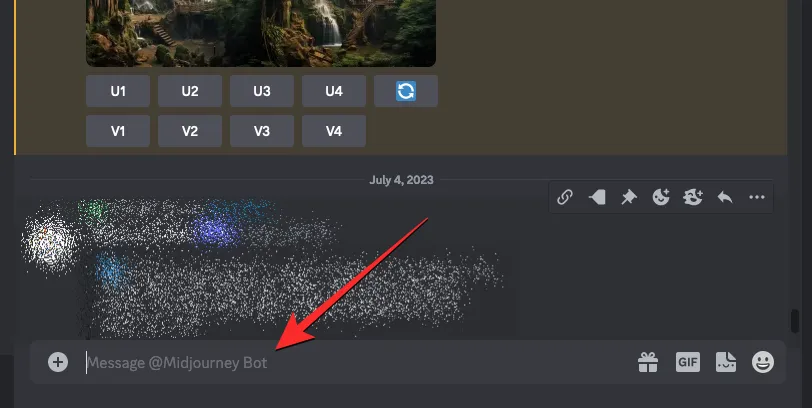
Geben Sie in dieses Textfeld die Option /fast/fast ein und klicken Sie darauf , die im folgenden Menü angezeigt wird. Drücken Sie nach der Auswahl die Eingabetaste auf Ihrer Tastatur.
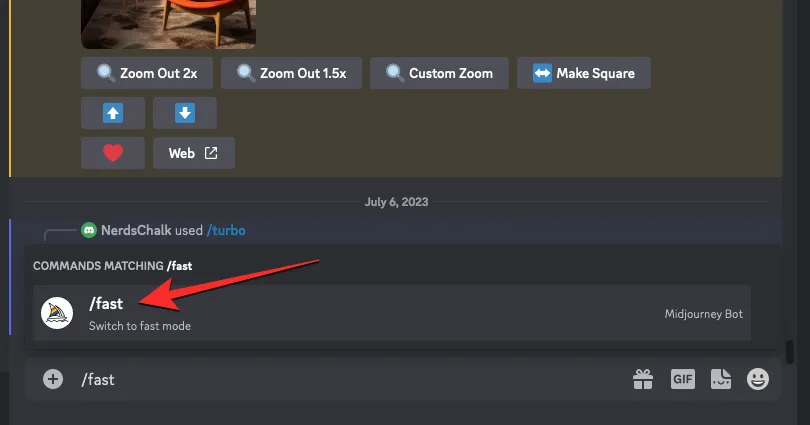
Midjourney wird jetzt den Relax-Modus deaktivieren und alle Ihre zukünftigen Generationen werden in den Fast-Modus versetzt.
Eine andere Möglichkeit, den Relax-Modus auszuschalten, besteht darin, auf die Midjourney-Einstellungen zuzugreifen. Geben Sie dazu ein, /settingsklicken Sie auf die Option /settings und drücken Sie dann die Eingabetaste auf Ihrer Tastatur.
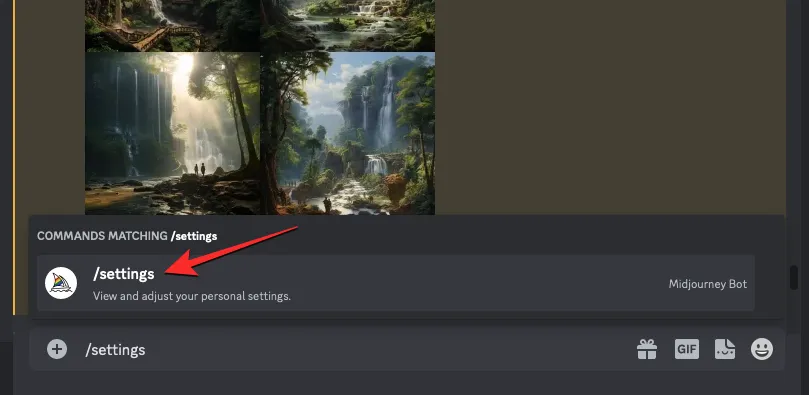
Klicken Sie in der angezeigten Midjourney-Antwort unten auf „Schnellmodus“ .
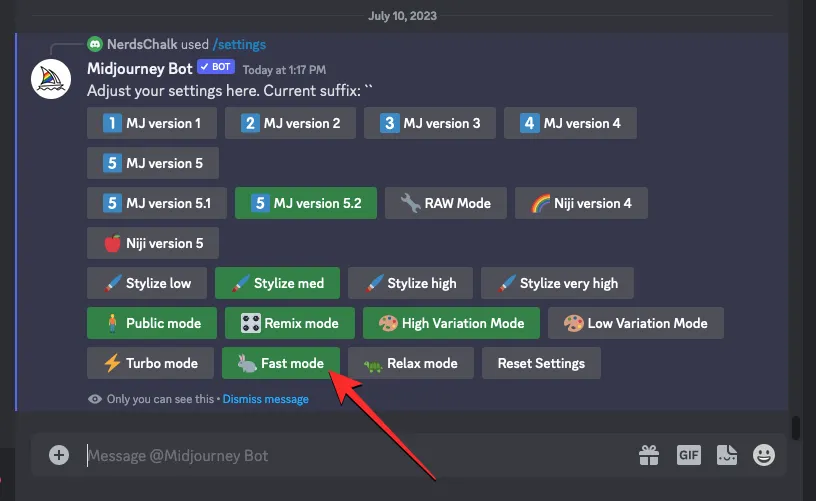
Das ist alles, was Sie über das Generieren von Bildern wissen müssen, ohne Fast Hours on Midjourney zu verbrauchen.
Schreibe einen Kommentar